您好,登錄后才能下訂單哦!
您好,登錄后才能下訂單哦!
這篇文章主要為大家展示了“如何解決IOS中XAMPP配置問題”,內容簡而易懂,條理清晰,希望能夠幫助大家解決疑惑,下面讓小編帶領大家一起研究并學習一下“如何解決IOS中XAMPP配置問題”這篇文章吧。
IOS 中XAMPP配置問題及解決方法
1、終端運行sudo /Applications/XAMPP/xamppfiles/xampp start 提示
XAMPP: Starting Apache...fail. XAMPP: Another web server is alreadyrunning.
解決
sudo apachectl stop
如果提示
/System/Library/LaunchDaemons/org.apache.httpd.plist: Could not find specified service
重啟系統就能解決
2、mac下安裝 xampp 無法啟動apache
1)查看端口是否被
sudo lsof -i -n
終端運行xampp,查看具體的錯誤
sudo su /Applications/XAMPP/xamppfiles/xampp start
多半是這個問題:
XAMPP: Starting Apache…fail. XAMPP: Another web server is already running.
解決辦法:
sudo apachectl stop
// This command killed Apache server that was pre-installed on MAC OS X.
3、點擊右側的Netstat查看下80和443是不是被占用了
(1)80Port被占用的情況(這是最常見的)兩步解決
<1> \XAMPP\apache\conf\ 這個目錄下的httpd.conf 文件中 所有80換成82(或88等隨意)
<2>\XAMPP\apache\conf\extra\ 這個目錄下的 httpd-vhosts.conf 所有80換成82(或88等隨意)
如此這般80被占就解決了
(2)443被占情況
\XAMPP\apache\conf\extra\ 這個目錄下的 httpd-ssl.conf 所有443換成445(或其他等隨意)
4、XAMPP不能啟動MySQL Database
1)在終端中手動啟動:
sudo su /Applications/XAMPP/xamppfiles/bin/mysql.server start
報錯
Starting MySQL ..... ERROR!
前提是,Apache和ProFTPD啟動了。
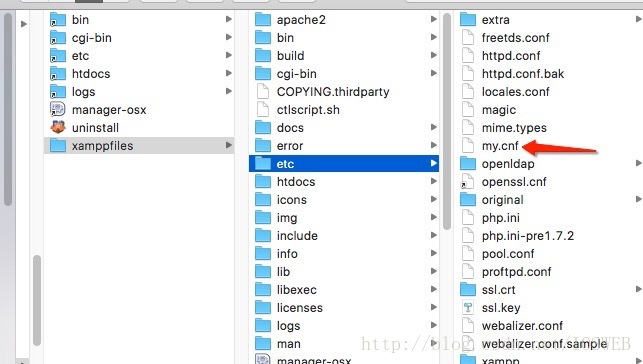
找到my.ini,修改文件中全部的3306為其他的值(330X),然后重啟XAMPP即可
2)有重復的端口,啟動失敗,所以查看端口是否被占用。
以上是“如何解決IOS中XAMPP配置問題”這篇文章的所有內容,感謝各位的閱讀!相信大家都有了一定的了解,希望分享的內容對大家有所幫助,如果還想學習更多知識,歡迎關注億速云行業資訊頻道!
免責聲明:本站發布的內容(圖片、視頻和文字)以原創、轉載和分享為主,文章觀點不代表本網站立場,如果涉及侵權請聯系站長郵箱:is@yisu.com進行舉報,并提供相關證據,一經查實,將立刻刪除涉嫌侵權內容。